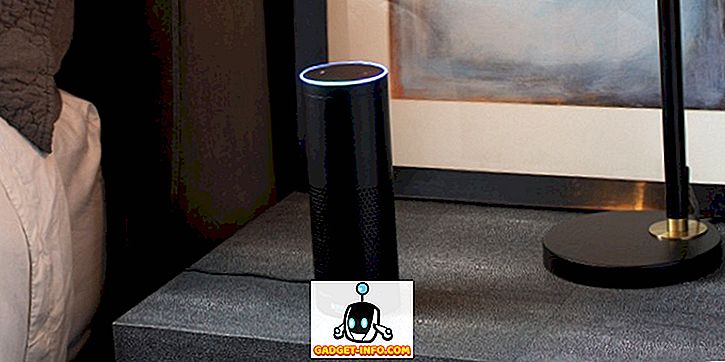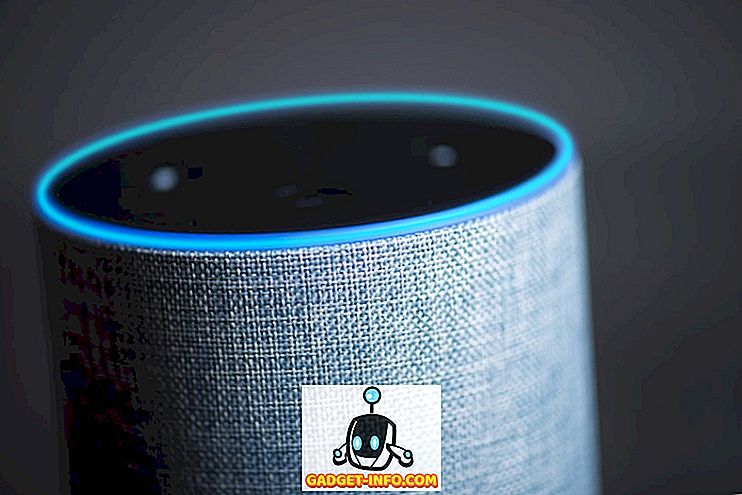Van egy olyan kifejezés, amely így megy: „Az oktatás az élet egyik legfontosabb dologja”. Fogadok, hogy mindenki hallotta ezt a kifejezést az életünk egyik pontján. Bár nem tagadom ezt a kijelentést, legyünk őszinték, a tanulás időnként unalmas lehet. Éppen ezért nem kell a kemény tanulásra összpontosítani, hanem arra, hogy mi a hangsúly az intelligens tanulásra. Ez az állítás azonban egy kérdést vet fel, ami az okos tanulás módja? Számos módja van annak, hogy a leggyakrabban használjam az okostelefonon lévő alkalmazásokat. De ez csak akkor fog működni, ha használhatja őket anélkül, hogy a többi alkalmazás zavarja. Ha kíváncsi, hogy mely alkalmazások hozják létre ezt a listát, itt van 15 legjobb alkalmazás a diákok számára, hogy hatékonyan tudjanak tanulni:
A legjobb tanulók számára készült alkalmazások, amelyek segítik a tanulmányaikat
Alkalmazások blokkoló alkalmazásai
Ahogy korábban említettem, az okostelefonon lévő diákok számára a legjobb alkalmazások használata csak akkor érhető el, ha elkerülheti a más alkalmazásoktól való figyelemelterelést, megértem, hogy könnyebb mondani, mint tenni. Abban az esetben, ha nehezen tudja betartani ezt a szabályt, néhány alkalmazásblokkoló alkalmazással elkerülheti, hogy bizonyos alkalmazások bizonyos időtartamra megnyíljanak. Hogy segítsen ki, itt van a legjobb alkalmazás, amellyel:
1. (OFFTIME)
(OFFTIME) célja, hogy segítsen abban, hogy összpontosítson az egyébként elfoglalt életmódodban. Megakadályozza, hogy az okostelefon összes alkalmazása megnyíljon, kivéve, ha Ön fehérlistát kap. Miután aktiválta az alkalmazást, nem lehet megnyitni semmilyen alkalmazást. Ha megpróbál megnyitni egy blokkolt alkalmazást, az alkalmazás automatikusan bezárul, és egy üzenet jelenik meg a képernyőn (OFFTIME). Beállíthat olyan célokat, amelyekben megadhatja, hogy hány percet kíván a szolgáltatás aktívnak lenni. Van még egy, az „én napom” című részem is, amelyet nagyon hasznosnak tartok. Megtekintheti a telefon használatát a nap folyamán. Ez a funkció nagyon praktikus, ha elemezni szeretné, hogy hol pazarolja az idejét.
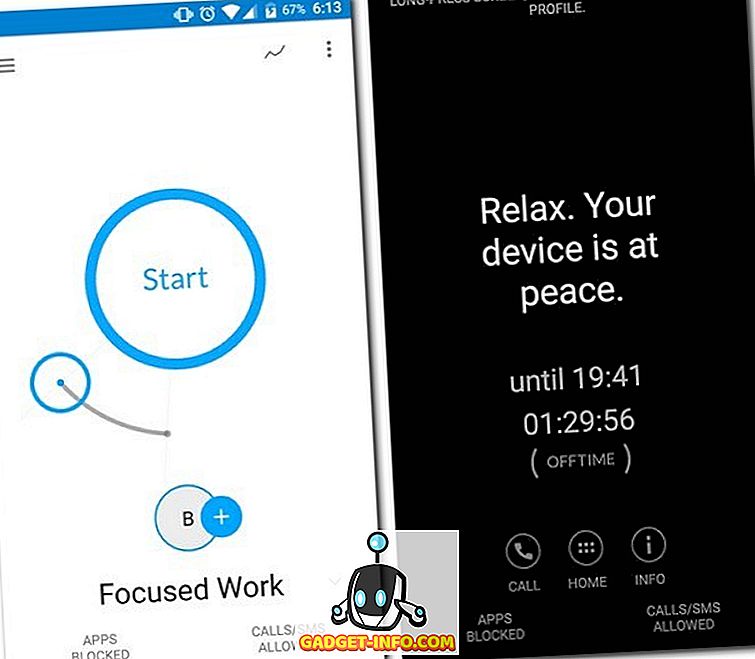
Ezenkívül az alkalmazást akkor is használhatja, ha kihúzza vagy alszik . Valójában minden egyes célhoz különböző profilokat hozhat létre, amelyeket az alkalmazáshoz szeretne használni, és nevezze meg őket. Minden profilhoz választhat, hogy elrejti a kijelölt értesítéseket, amelyek akkor nem jelennek meg az értesítési fiókban. A hívásokat és a néma szövegeket is blokkolhatja, miközben néhány kiválasztott névjegyet engedélyez.
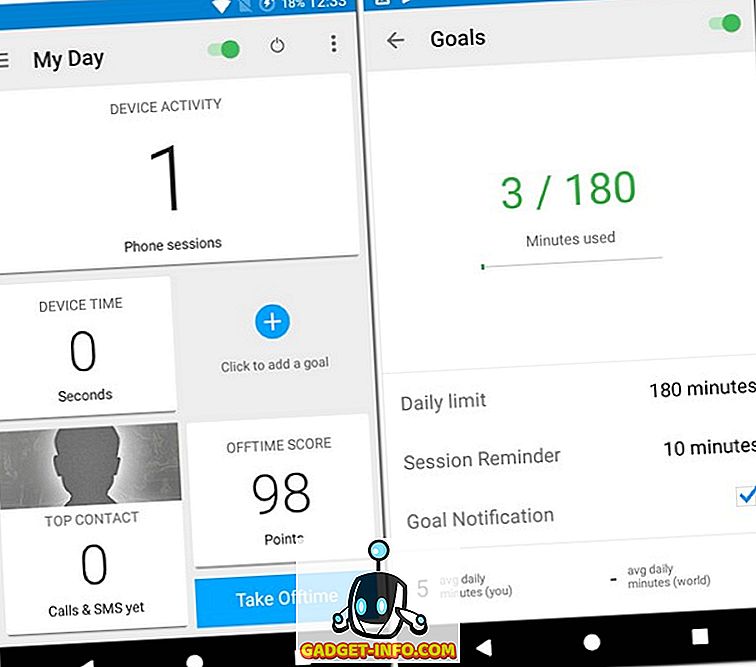
Bár minden jó az alkalmazással, az Androidon ingyenes verziója csak egy profilt hozhat létre. Ha többet szeretne létrehozni, akkor meg kell vásárolnia a pro verziót az alkalmazáson belüli vásárlásokkal. A jó dolog azonban az, hogy eldöntheti, hogy mekkora összeget szeretne fizetni. Másrészről, ha Ön iOS-felhasználó, akkor csak a 2.99 dolláros költséget kapja. A pro verzió további funkciókat is tartalmaz, beleértve a szolgáltatás ütemezését, a naptár szinkronizálását és a havi betekintést többek között.
Telepítés: Android (ingyenes az alkalmazáson belüli vásárlással), iOS (2, 99 $)
2. AppBlock
Bár ez az alkalmazás egyszerű, az AppBlock feladata az alkalmazások bizonyos időtartamra történő blokkolása. Az elindításhoz olyan profilokat hozhat létre és nevezhet, amelyek meghatározzák azokat a napokat és időt, amelyekre aktívak, valamint a blokkolandó alkalmazásokat. Mint (OFFTIME), a blokkolt alkalmazások értesítéseit is blokkolhatja . Ezeket az értesítéseket később az alkalmazás „Blokkolt értesítések” című részében lehet megtekinteni.
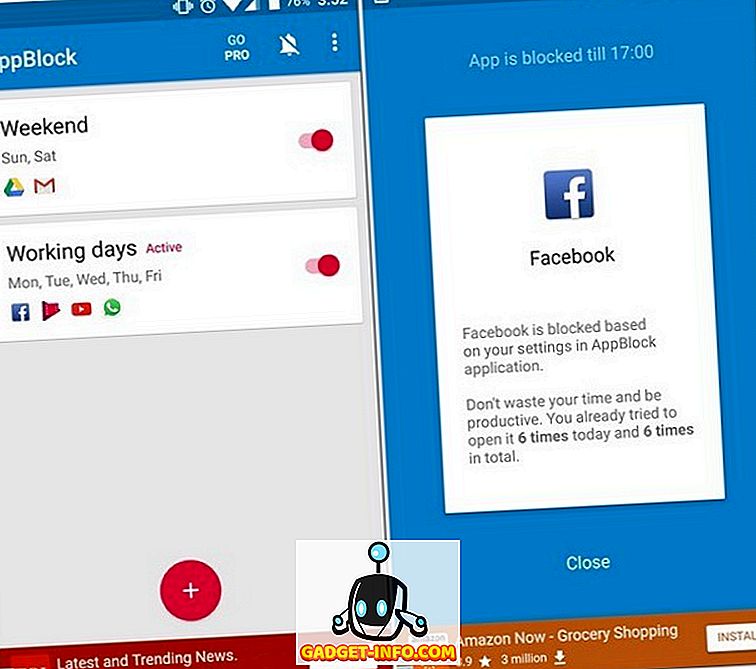
Mivel mindez csak akkor működik, ha egy profil aktív, úgy tűnik, elég könnyű kikapcsolni a profilt és használni a blokkolt alkalmazásokat. Nos, nem igazán. Lehetőség van arra, hogy lezárja azokat a profilokat, amelyeket viszont csak akkor lehet feloldani, ha a készülék áramforráshoz van csatlakoztatva. Ezenkívül engedélyezheti a PIN-kódot az alkalmazás elindításának védelmére. Ahhoz, hogy az alkalmazást teljes potenciáljára használhassa, megvásárolhatja a profi verziót egy olyan alkalmazáson belüli vásárlással, amely lehetővé teszi, hogy több mint 3 profilt hozzon létre, tárolja az összes blokkolt értesítést, lehetővé teszi korlátlan időintervallumok és korlátlan alkalmazásokat a profilokban, és még eltávolítja a hirdetéseket.
Telepítés: Android (ingyenes, alkalmazáson belüli vásárlás)
Legjobb tervezői alkalmazások
Miután elzárta a zavaró alkalmazásokat, tovább használhatja okostelefonját a hatékony tanuláshoz. És mi a jobb hely, mint a tervezés. Van néhány igazán jó alkalmazás, amely segít megtervezni tanulmányi ütemezését, így soha nem késik semmilyen osztályra vagy tesztre. Ahhoz, hogy segítsen az indulásban, itt van néhány alkalmazás, amelyeket használhat:
1. myHomework Student Planner
myHomework Student Planner az egyik legjobb tervezési alkalmazás, amelyet diákként használhat. Ezzel az alkalmazással tárolhatja a házi feladatot és az órarendeket egy helyen. Az osztályneveket hozzáadhatja az alkalmazáshoz, így nem kell újra és újra beírnia őket. Kiválaszthatja a házi feladat típusát is a teszt, tanulmány, labor, projekt stb. A házi feladat fontosságától függően prioritást is beállíthat magasról alacsonyra.
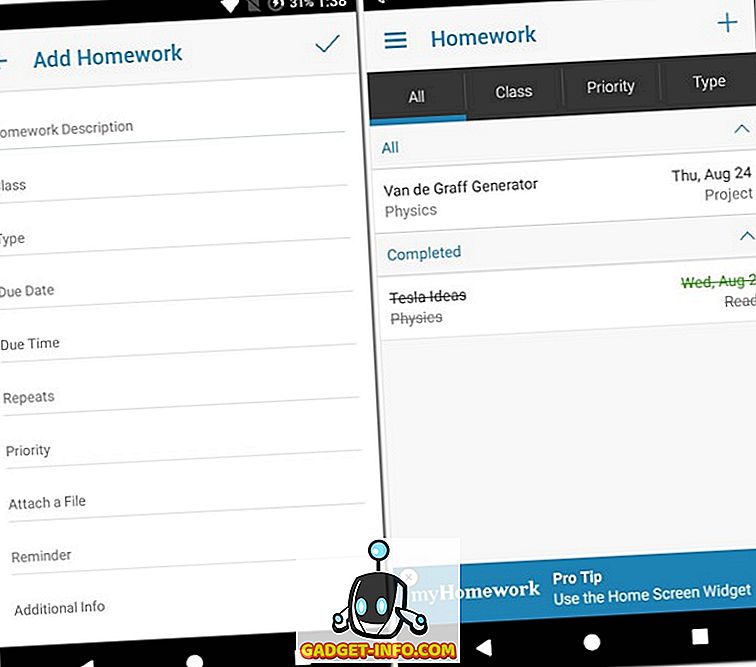
Ha létrehoz egy fiókot az alkalmazásban, számos más hasznos funkciót is elérhet. Kezdők számára a myHomework Student Planner támogatja a platformok közötti szinkronizálást, és így lehetővé teszi az adatokhoz való hozzáférést bárhonnan. Felveheti a fájlokat és emlékeztetőket is a házi feladatokhoz, amikor be van jelentkezve. Miután befejezte a házi feladatot, az adott bejegyzés hosszú megnyomásával jelölheti meg. Ön is kap egy naptár nézetet, amely nagyon egyszerűvé teszi az ütemezés megtekintését egy bizonyos időszak alatt.
Telepítés: Android, iOS (ingyenes az alkalmazáson belüli vásárlással)
2. Google Naptár
Ha olyan alkalmazást keres, amely nem csak a tanulmányi ütemtervet, hanem az egész napot is tárolja, akkor a Google Naptár az Ön számára készült alkalmazás. A többi Google termékkel való zökkenőmentes integrációjával és a platformok közötti szinkronizálási képességekkel aligha számít, hogy melyik platformot használja. Az alkalmazás segítségével létrehozhat egy eseményt, emlékeztetőt állíthat be, vagy akár egy célt is beállíthat . Értesítéseket is kap minden eseményről, emlékeztetőről és célról, ami valóban praktikus eszköz.
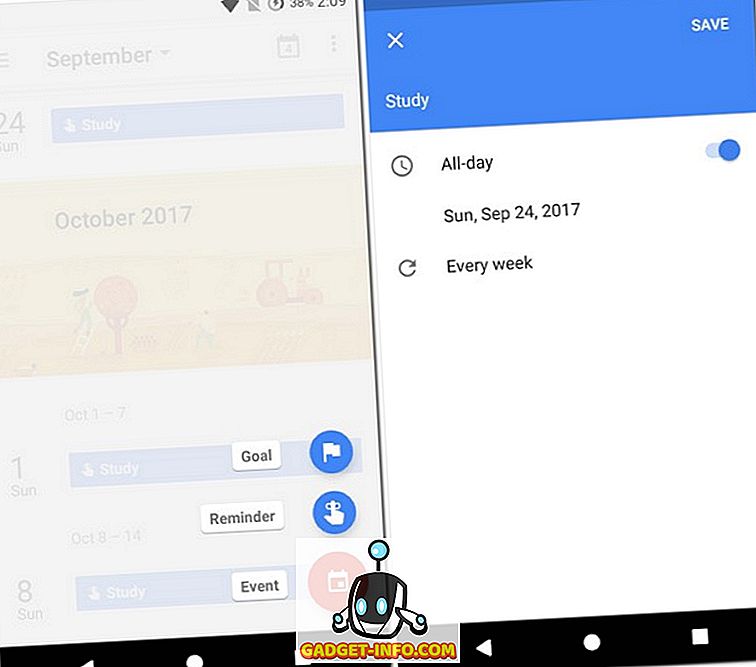
A Google Naptár az összes olyan eseményt vagy foglalást is azonosíthatja, amelyekhez valaha kapott egy e-mailt a Gmail-fiókjában, és automatikusan hozzáadja azokat a naptárhoz. Ez nagyon hasznos, ha elfoglalt menetrendje van, és nem emlékszik arra, hogy milyen időpontokban van egy adott időpont. Ez tovább segíthet jobban tervezni, mert biztos lehet benne, hogy egyszerre két feladat nem fedi egymást. Végül, az alkalmazás lehetővé teszi, hogy keressen a bejegyzéseiből, így nagyon kényelmes és problémamentes.
Telepítés: Android, iOS (ingyenes az alkalmazáson belüli vásárlással)
Legjobb Jegyzetfigyelő Alkalmazások
Most, hogy mindent megterveztél, ideje cselekedni. A legfontosabb dolog, amit egy előadásban kellene tennie, hogy megfelelő jegyzeteket készítsen. Míg a laptopod a legjobb barátod, amikor előadás közben fiktívan jegyzeteket készítesz, néha néhány gyors pontot le kell írnod, és mindenkor ki kell venned a laptopodat, ami nem eredményes. A legjobb módja annak, hogy jegyezze fel ezeket a pontokat az okostelefonján. Tehát néhány jegyzetelő alkalmazást teszteltem, és az alábbiakat találtam a legjobbaknak.
1. OneNote
Ugyanaz a OneNote, amelyet a számítógépen jegyzetek készítésére szeretne, az okostelefonon is használható (Android és iOS). Mivel a jegyzetek szinkronizálva vannak, biztos lehet benne, hogy az összes feljegyzése elérhető lesz az Ön által használt eszközön. A legtöbb olyan funkció, amelyet ebben az alkalmazásban találsz, azok, amelyeket már ismersz, vagyis ha korábban használod a OneNote-ot. Fontos megjegyezni, hogy ha nem jelentkezett be egy Microsoft-fiók használatával, csak egy gyors jegyzetet készíthet, és a szinkronizálás nem fog működni.
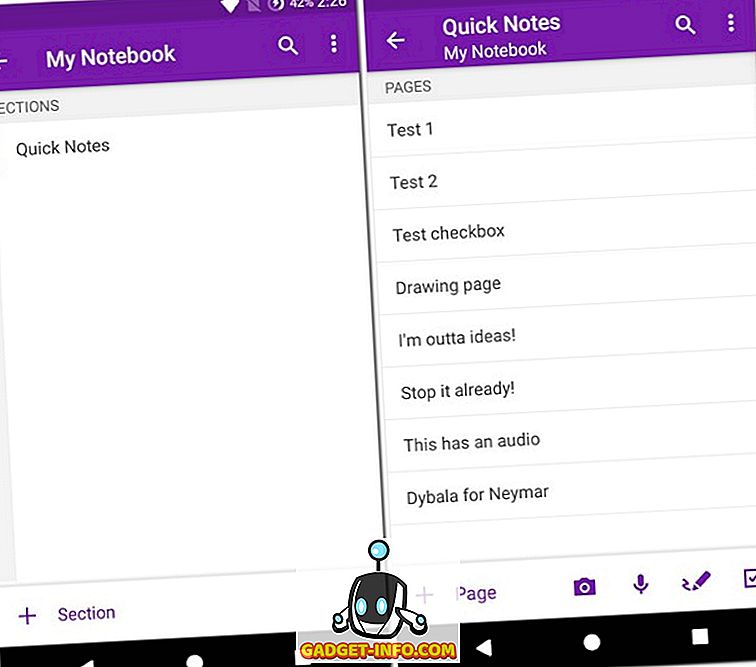
Magának az alkalmazásnak a maga is az egyik legjobb jegyzetelő alkalmazás, amely mindkét platformon elérhető. A jegyzetek rendezéséhez különböző notebookokat hozhat létre. Minden jegyzetnek különböző szakaszai lehetnek, amelyek segítenek a jegyzetek jobb rendezésében. Egy megjegyzésben különböző oldalakat hozhat létre, ahol a virtuális billentyűzet használatával írhatja be a képeket, hozzáadhat képeket, hozzáadhat hangfelvételt, rajzolhat az ujjával vagy egy ceruzával, és akár jelölőnégyzeteket is létrehozhat. A OneNote alkalmazásnak van egy keresési funkciója is, amellyel megtalálhatja azt a pontos megjegyzést, amelyet keres.
Telepítés: Android, iOS (ingyenes)
2. Google Keep
Ha rövid megjegyzéseket szeretne készíteni, akkor a Google Keep-et lefedte. Miután ezt elmondta, hosszú jegyzeteket is készíthet, javaslom, hogy még mindig használja a OneNote-ot. Figyelembe véve a Keep funkcióit, egyszerű jegyzetet készíthet vagy listát hozhat létre. A OneNote-hoz hasonlóan a Keep-ot is használhatja jegyzeteléséhez ujjával vagy ceruzával, hangfelvételek felvételével és képek hozzáadásával. Ezen kívül hozzáadhat különböző háttérszíneket a jegyzeteihez, hogy megkülönböztesse egymástól. Ha kategorizálni szeretné őket, akkor lehetősége van arra is, hogy hozzáadjon egyéni címkéket . A lap tetejére az app is rendelkezik platformok közötti testreszabással.
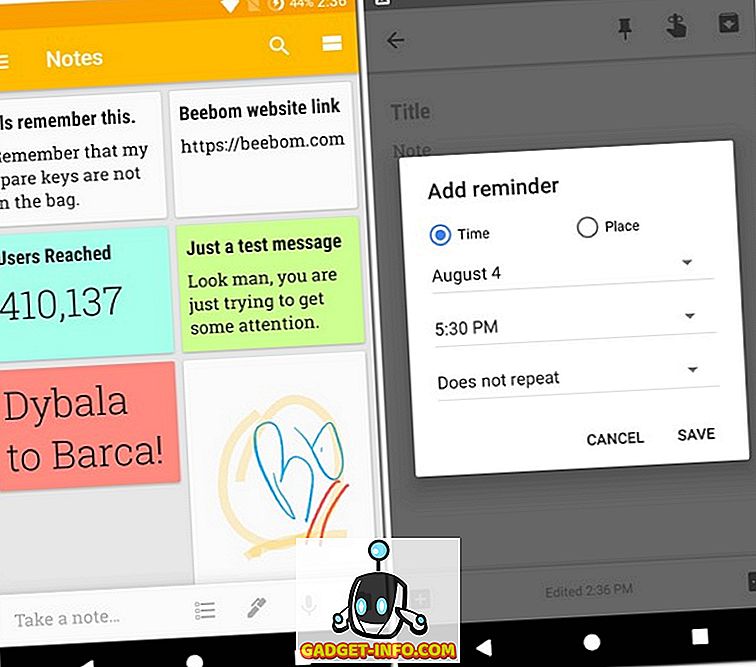
Előfordulhat, hogy egyes megjegyzéseket nem szeretne látni minden alkalommal, amikor megnyitja az alkalmazást, de nem akarja azokat törölni. Ebben az esetben ezeket a jegyzeteket archiválhatja, és eltűnik a fő nézetből. Azoknál a megjegyzéseknél, amelyeket végül törlünk, megtalálhatók a „Trash” -ben, ahol 7 napig élnek, mielőtt örökre elmentek . Emlékeztetőket is beállíthat a jegyzeteire. Végül, de nem utolsósorban megoszthatja jegyzeteit a barátaival az alkalmazáson belül.
Telepítés: Android, iOS (ingyenes)
A legjobb szövegszerkesztő alkalmazások
Ha jelentést készít, a jegyzetelő alkalmazás nem nyújt elegendő formázási lehetőséget. Ebben az esetben letölthet egy olyan szövegszerkesztő alkalmazást, amely nem csak lehetővé teszi a fájlok írását és szerkesztését, hanem nagy formátumú formázást is. Bár sok nagyszerű szövegszerkesztő alkalmazás van ott, két legjobbat választottam közülük.
1. A Google Dokumentumok
Google termékként a Google Dokumentumok zökkenőmentes integrációt biztosítanak a Google Drive-hoz . Az alkalmazásban végzett munka valós időben kerül mentésre, így nem kell aggódnia néhány percenként történő mentés miatt. Sok formázási opcióval formázható szövegeket formázhat, beleértve a betűtípust, a betűtípust, a betűméretet, a szövegszínt, kiemelje a színét, a bemélyedést és a bekezdésszakaszokat sokan között.
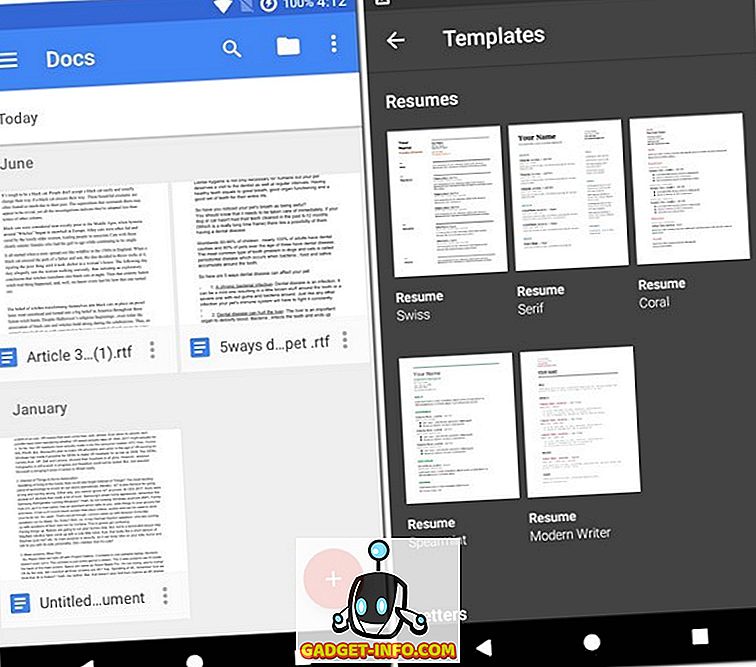
Az új fájlok létrehozása mellett a Google Dokumentumok lehetővé teszik a meglévő Microsoft Word vagy Google Dokumentumok fájlok szerkesztését is. Alapértelmezés szerint az összes fájl a Google Dokumentumok formátumban kerül mentésre, de kiválaszthatja, hogy másolatot készítsen DOCX formátumban is. Végül, kiválaszthatja, hogy ezeket a fájlokat offline használatra mentse, és megoszthassa azokat barátaival.
Telepítés: Android, iOS (ingyenes)
2. Microsoft Word
Csakúgy, mint a OneNote használata mobilkészülékében jegyzetelés céljából, a Microsoft Office alkalmazást szövegszerkesztőként használhatja. Ha bejelentkezik a Microsoft-fiókjába az alkalmazásban, a dokumentumok automatikusan szinkronizálódnak a OneDrive-on . A gépeléshez megnyithat egy meglévő fájlt, vagy létrehozhat egy újat az alkalmazásban. Csakúgy, mint az asztali verziója, választhat a sablonok, például a folyóirat, a hírlevél, a kutatási papír stb. Közül, vagy folytathat egy üres dokumentumot.
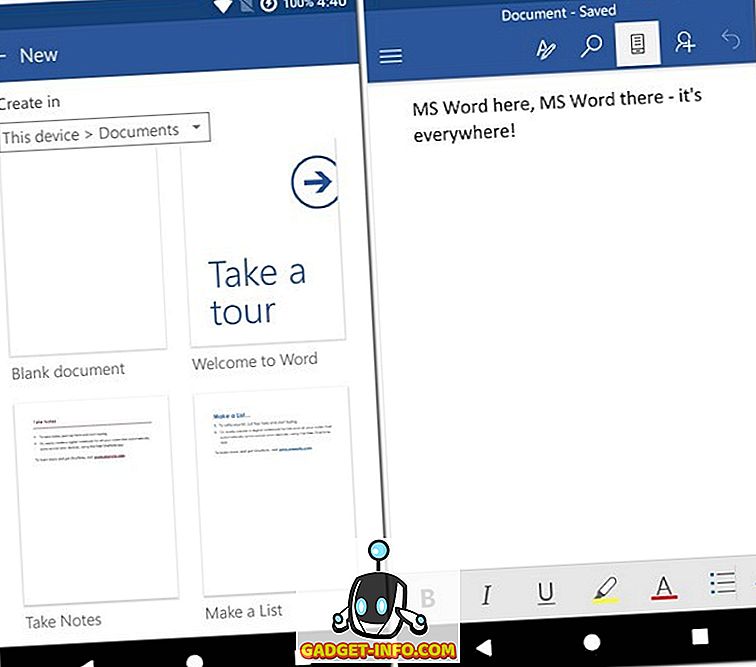
A Microsoft Office formázási beállításaihoz nincs szükség bevezetésre. Csak néhány név megnevezése érdekében tartalmazzák a betűtípust, a betűtípust, a betűméretet, a betűszínt, a bekezdésformázást stb. A Google Dokumentumokhoz hasonlóan a Microsoft Word alkalmazás lehetővé teszi a megosztást akár a OneDrive használatával, akár e-mail mellékletként.
Telepítés: Android, iOS (ingyenes az alkalmazáson belüli vásárlással)
A legjobb szótáralkalmazások
Csakúgy, mint egy hallgató élete hiányos szótár nélkül, ez a lista hiányos lenne, ha nem lenne szó szótárról. Bár számos nagyszerű szótár áll rendelkezésre letölthetővé, csak az egyiket foglalja magába, amely több mint elég minden célra és célra.
1. Merriam-Webster szótár
Csakúgy, mint bármelyik szótárból, a Merriam-Webster szótár alkalmazás megmutatja a szavak jelentését. Ezen kívül hallhatsz egy szó kiejtését, láttunk néhány példát, és tanulhatsz egy kis történetet a szó eredetéről . A legutóbbi keresési előzményei az alkalmazásban tárolódnak, így újra megtekinthetők. Ha nehezen tud emlékezni bármely szó jelentésére, akkor azt kedvencként jelölheti meg, és ezután megjelenik az alkalmazás „Kedvencek” részében, amelyet később meglátogathat.
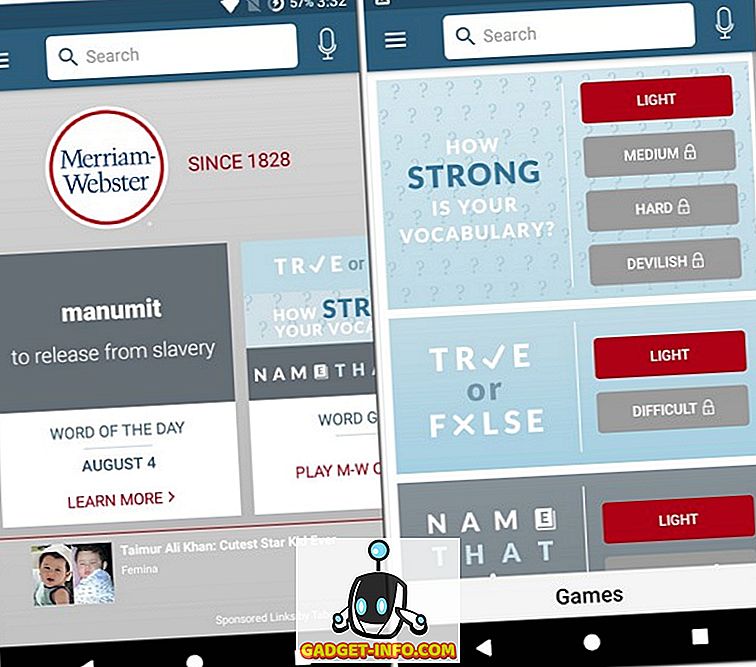
Az alkalmazás megmutatja a „Nap napját”, amely segít növelni a szókincset. Annak érdekében, hogy a tanulás érdekesebb legyen, az alkalmazásnak van néhány szójátékja, amelyeket a szókincs tesztelése közben is játszhat. Bár van néhány hirdetés, ami megjelenik a képernyőn, eltávolíthatja őket a prémium verzió csak 3, 99 dollárért történő megvásárlásával. Ezzel a verzióval hozzáférhet a prémium tartalomhoz, amely grafikus ábrákat tartalmaz .
Telepítés: Android, iOS (ingyenes az alkalmazáson belüli vásárlással, 3, 99 $)
A legjobb tanulási alkalmazások
Nem mindig könnyű mindent tanulni az osztályteremben. Másrészt az otthon egyedül tanulás unalmas lehet. A legtöbb ember számára a legjobb módja annak, hogy aktívan tanulhasson a társaikkal. Tehát itt van egy alkalmazás, amely segít megismerni más emberekkel, akárcsak a világ minden táján:
1. GoConqr
Amikor először nyitja meg a GoConq szolgáltatást, akkor ki kell választania a szakmát. Bár vannak olyan lehetőségek, mint a „Tanulás”, „Tanítás” és „Munka”, csak a „Tanulmányról” beszélek. Amikor kiválasztja a „Tanulmányt”, a következő dolog, amit megkérdezünk, az Ön oktatási szintje. Választhat a másodlagostól a posztgraduálisig . Attól függően, hogy melyik szintet választja, a megfelelő témákkal egy képernyőre kerül. A képernyőn több témát is kiválaszthat. Kiválasztottam az „Undergraduate” -t, majd a „Engineering” -et. Miután elégedett volt a kiválasztásával, a képernyő alján található „Következő” gomb található.
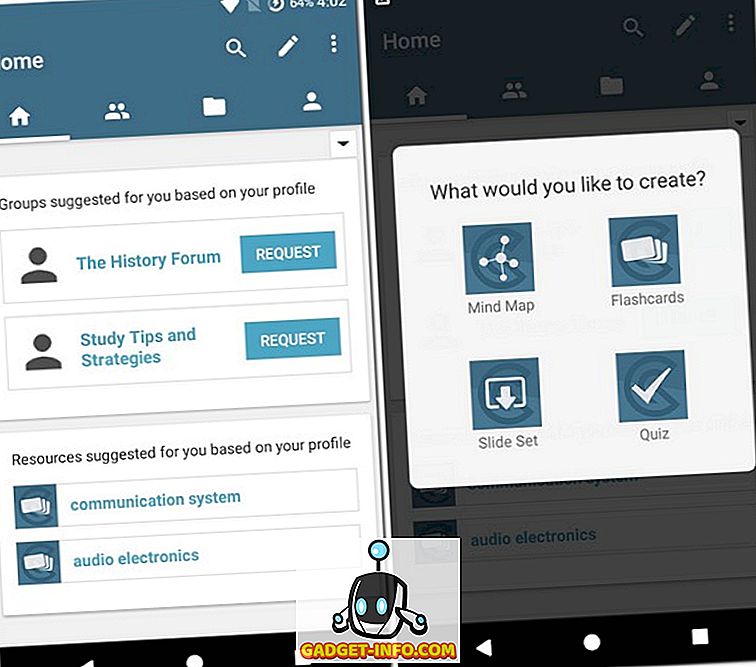
Miután elvégezte a kezdeti beállítást, használhatja az alkalmazás hasznos tanulási eszközeit . Kezdők számára létrehozhat egy elme térképet, kártyát, diavetítést és még egy kvízet is magadnak és barátaidnak. Ne feledje, hogy mindegyikhez külön alkalmazásokat kell letöltenie. Ne aggódj, az alkalmazás átirányítja Önt a szükséges alkalmazásokhoz. Az alkalmazásban különböző csoportokat fedezhet fel, amelyek összekapcsolódnak azzal, hogy különböző emberekhez csatlakozzanak, akik ugyanazokat a témákat tanulják meg, mint te. Ez segít abban is, hogy az alkalmazás lehetővé teszi, hogy tanítsd, mit tudsz a csoportod többi emberének . Azonban a csoport többi tagja is ugyanezt teheti.
Telepítés: Android, iOS (ingyenes az alkalmazáson belüli vásárlással)
A legjobb szervezőalkalmazások
Miután megvan az összes megjegyzés, amit tanulmányozni kell, a következő kihívást jelentő dolog az őket szervezni. Tekintettel arra, hogy a legtöbbünk nem annyira jó a szervezésben, mint amennyit akarunk, vannak olyan alkalmazások, amelyek segíthetnek nekünk jobbá válni. Az ilyen alkalmazások sokaságával elérhetővé tettem néhány szervezőalkalmazást, amelyek segítenek az oragnizáló játék erősítésében.
1. Irodai lencse
Nem mindig lehetséges, hogy mindenki részt vegyen minden osztályban. Bizonyos vagy más okok miatt mindannyian hiányozni fogunk egy osztályt egy bizonyos időpontban. Ebben az esetben nagyon nehéz lesz az összes jegyzetet lefedni, így a legtöbbünk általában a képekre kattint, hogy digitális formában tartsa őket. De amikor felül kell vizsgálnunk őket, úgy néz ki, mint egy rendetlenség. Nos, ez elkerülhető, ha Office Lens-t használ.
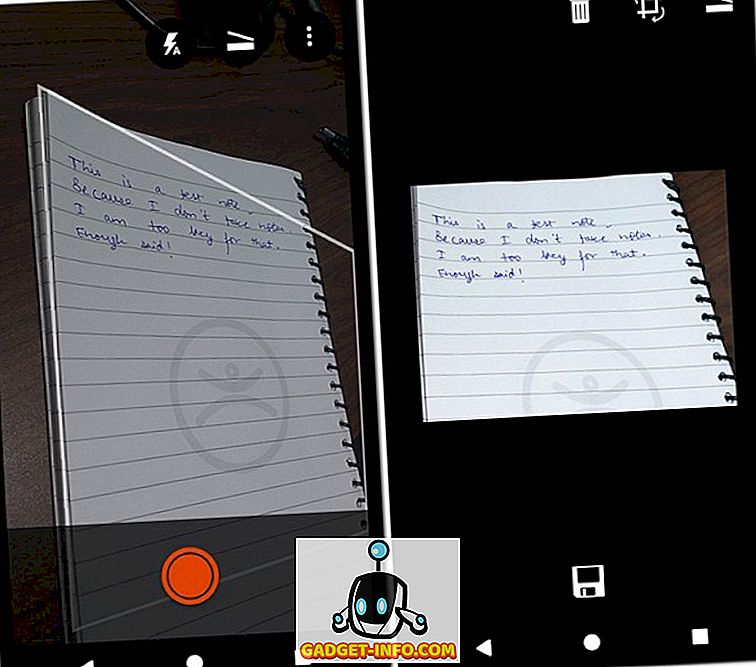
Az Office Lens egy egyszerű dolog, ami a képekre kattint. De nem az a szokásos, amit az okostelefon kamerával lehet használni, hanem kifejezetten a dokumentumok készítésére készült. Függetlenül attól, hogy milyen szöget zár be egy képből, az eredmény nagyszerű lenne. Az alkalmazásnak lehetősége van különböző források, például dokumentumok, táblák vagy névjegykártyák képeinek kattintására. A képeket az alkalmazáson belül rendezheti és PDF formátumot hozhat létre az összes képhez. Például létrehozhat egy pdf-t, amely előadást vagy fejezetet jelenthet. Ezek a funkciók nagyon hasznosak. Végül könnyedén megoszthatja ezeket a képeket bárkinek, aki szüksége van rájuk.
Telepítés: Android, iOS (ingyenes)
Legjobb felhőtárolási alkalmazások
Ahogy a technológiai világ lassan halad a felhő technológia felé, csak akkor van értelme, ha ezt az előnyére használja. Az összes jegyzetet és dokumentumot mentheti a felhőre, biztosítva, hogy bárhonnan elérhetők legyenek. Így nem kell pánikba kerülnie, még akkor is, ha elfelejtette bevinni az elsődleges eszközt, mivel az összes jegyzet bármely böngészővel érhető el. Tehát itt van néhány felhőtároló alkalmazás, amelyet használhat:
1. Google Drive
Ha Ön Android-felhasználó, már használja a Google Drive-ot. Van néhány igazán hasznos funkciója. A fájlok és mappák felhőre történő feltöltése mellett létrehozhatja azokat az alkalmazáson belül is. Szintén beolvashatja a képeket és feltöltheti azokat is. Ez egyben nagyszerű letapogatási alkalmazás is. A Google Drive-nak van egy „Gyors hozzáférés” című része, amely okosan megmutatja a fájlokat, amelyeket úgy gondolja, hogy egy adott időpontban szüksége lesz az idő és a hely alapján. Ha akarja, kikapcsolhatja az alkalmazást.
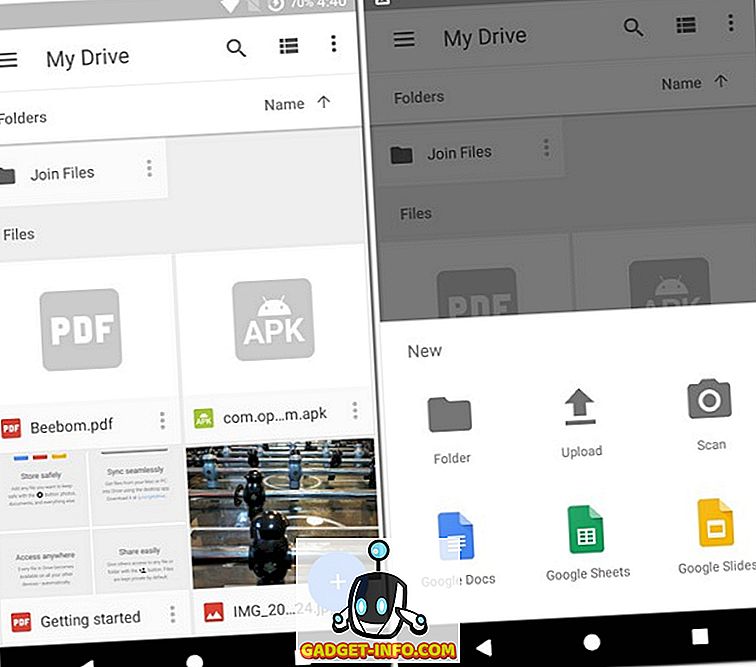
Ha a Google Fotókat is használja, akkor lehetősége van arra is, hogy hozzáadja őket egy Google Drive mappához. Alapértelmezés szerint 15 GB szabad tárhelyet kap a Google-fiókjával. Ha több helyet szeretne, megvásárolhatja azt egy alkalmazáson belüli vásárlással. Annak érdekében, hogy bármikor hozzáférhessen az adataihoz, egy asztali kliens is működik, amely minden platformon működik.
Telepítés: Android, iOS (ingyenes 15 GB), (a fizetett verzió 1, 99 dollár / hónap 100 GB-on kezdődik)
2. Dropbox
Csakúgy, mint a Google Drive, a Dropbox egy másik nagyszerű felhőszolgáltatás, amelyet használhat. Amikor először hoz létre fiókot, 2 GB szabad tárhelyet kap. Ez növelhető a Dropbox Plus-ra történő frissítéssel, amely 1 TB-os tárolást biztosít 9, 99 $ / hónap vagy 99 $ / év. Az adatok megszerzésének másik módja, ha meghívja barátait, hogy telepítsék a Dropboxot. Minden olyan barátnak, aki csatlakozik a referenciához, 1 GB-os extra tárhelyet kap ingyenesen.
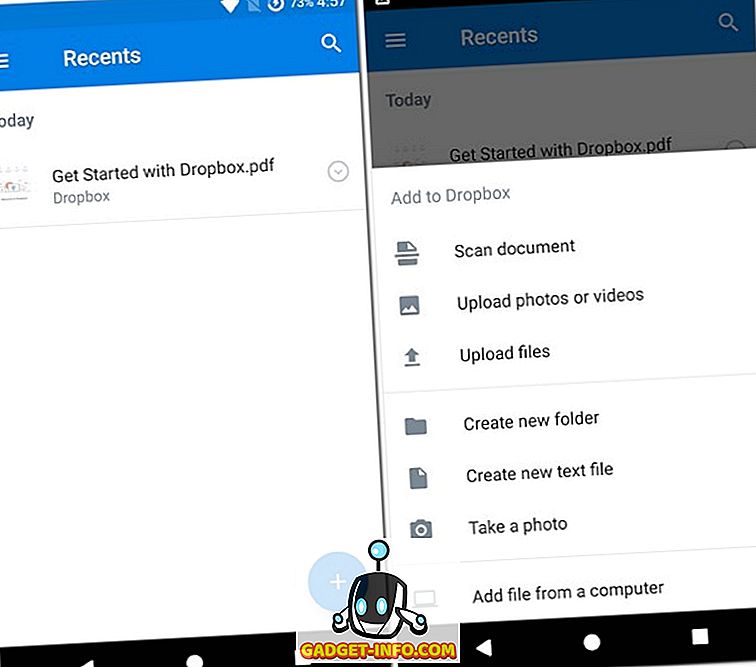
A Google Drive-hoz hasonlóan új fájlokat és mappákat is létrehozhat vagy tölthet fel, dokumentumokat szkennelhet, és telepítheti az asztali ügyfélprogramot . Függetlenül attól, hogy melyik galéria-alkalmazást használja, választhat, hogy az összes képet a Dropboxba tölti az alkalmazás beállításain belül. Végül a Dropbox-fiókot beépített jelszófunkcióval biztosíthatja . A beállítást követően engedélyezheti azt a biztonsági funkciót is, amely az összes adatot 10 sikertelen jelszó-kísérlet után törli.
Telepítés: Android, iOS (ingyenes, Dropbox Plus 9, 99 dollár / hónap)
A legjobb számológép-alkalmazások
Miután lefedte a diákok minden lehetséges dologját, az egyetlen dolog, ami továbbra is egy jó számológép alkalmazás. Ha kíváncsi, mi a baj az állománysal, akkor hadd mondjam el, hogy a következő két alkalmazás nem egyszerű számológépalkalmazás. Fel tudják tölteni azokat a feladatokat, amelyeket az állomány számológép alkalmazásai csak álmodhatnak (ha álmodhatnak).
1. GeoGebra grafikus számológép
Ha a geometria nem az Ön forte, akkor nagyon nehéz lehet grafikonokat ábrázolni az adott egyenletekből, és fordítva. Bár sok különböző módja van a válaszok ellenőrzésének, legtöbbjük időigényes. Másrészt, ha a GeoGebra Graphing Calculator telepítve van a készüléken, ez a feladat másodpercre csökken.
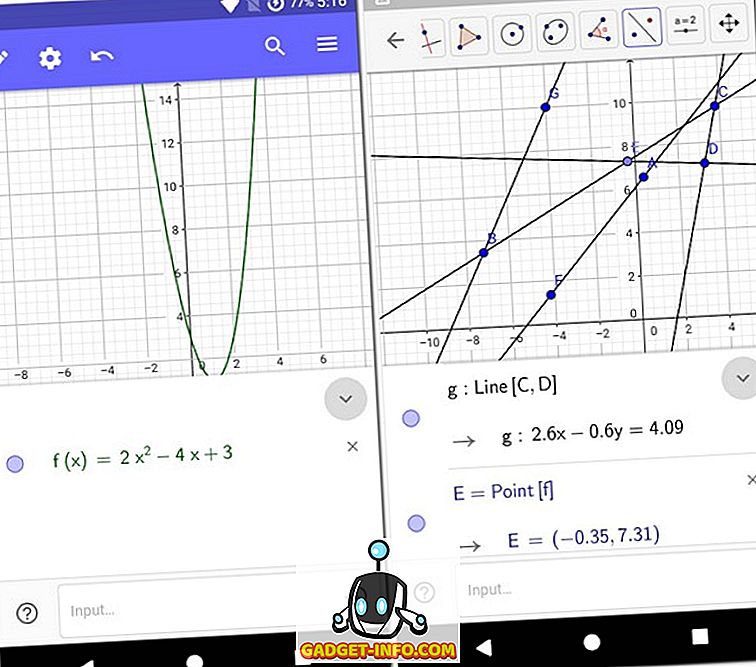
Legfeljebb 3 változó egyenletet adhat meg, és a grafikon csak néhány másodperc alatt kerül ábrázolásra. Az egyenletek egyenlőtlenségek is lehetnek, és abszolút vagy exponenciális értékekkel rendelkezhetnek. Emellett grafikonokat is rajzolhat, akár az ujjával, akár az alkalmazáson belül különböző szoftvereszközök használatával, például vonalakkal, körökkel, érintőkkel stb.
Telepítés: Android, iOS (ingyenes)
2. RealCalc
Ha jó tudományos számológép-alkalmazást keres, amely nem veszi túl sok helyet a telefonon, akkor ne nézzen tovább, mint a RealCalc. Mindent megtesz, amit egy jó tudományos számológép tehet. Az alapvető számológép funkciók mellett, mint például a számítások, százalékok és 10 memóriaállapot, olyan funkciókat kínál, mint a trigonometrikus funkciók, az egység konverziók, a permutációk és a kombinációk, valamint a hiperbolikus funkciók . A számológép megjelenését az alkalmazás beállításaiban is meg lehet változtatni.
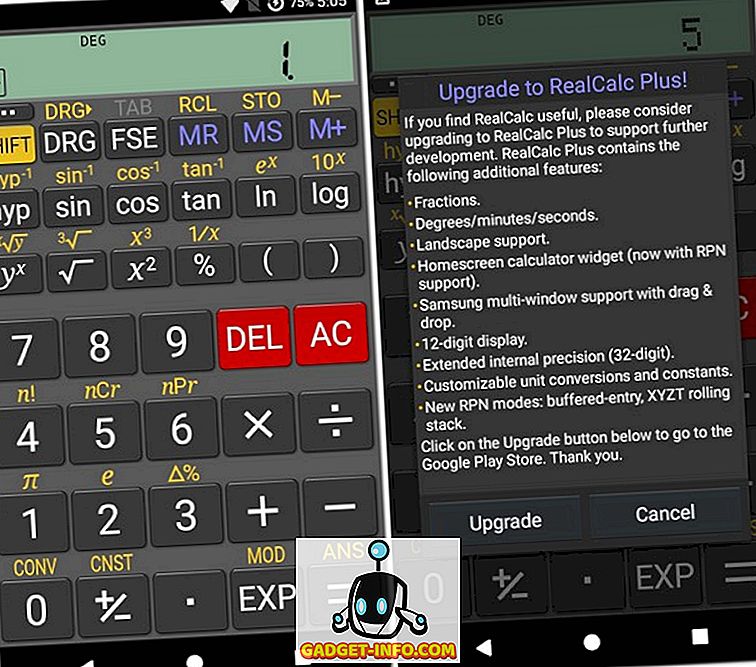
Míg a legtöbb szükséges funkció elérhető az ingyenes verzióban, több funkciót kaphat, mint például a frakciók és a testreszabható egység konverziók, és még egy widget is a RealCalc Plus alkalmazással, amely csak 3, 49 dollárt fizet a Play Áruházban.
Telepítés: Android (ingyenes, $ 3.49)
Bónusz alkalmazás: Mathway
A Mathway nagyszerű megoldás a problémák megoldására. Bár nem javaslom, hogy azonnal használjam, nagyon hasznos, ha bármilyen matematikai problémát megragad. Megoldhatja a sok témával kapcsolatos problémákat, például az algebra, a trigonometria, a számológép, a statisztika stb . Mindössze annyit kell tennie, hogy beírja a problémát, és az alkalmazás automatikusan megkérdezi a keresett válasz típusát. Például, ha az algebra alatt egy köbös egyenletet írnék, megkérdezném, hogy szeretném-e a tényezőket, a gyökereket, a grafikonokat vagy az elfogást. Ezek az opciók az egyenlet és a kiválasztott téma függvényében változhatnak. Bár nem kaptam rossz választ az általam használt időre, azt javaslom, hogy ne vegye fel az adott alkalmazás által adott választ önmagában.
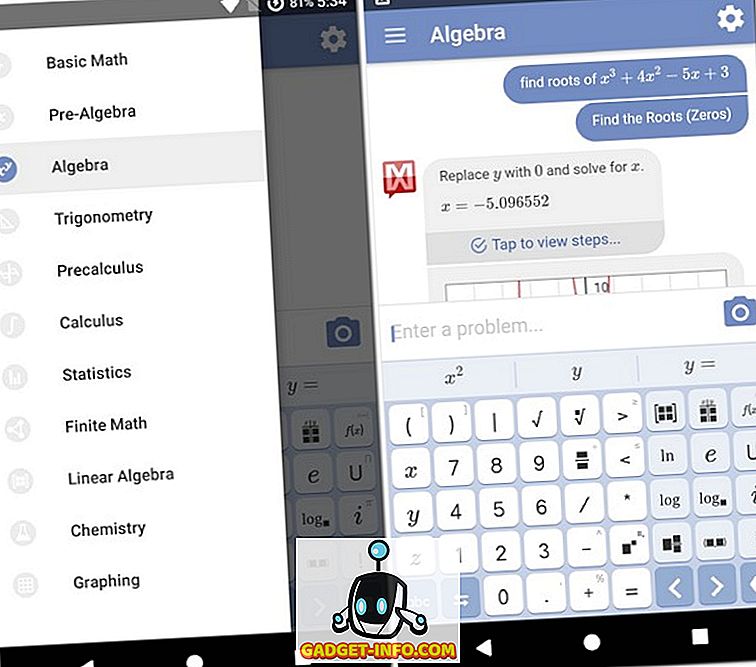
Telepítés: Android, iOS (ingyenes az alkalmazáson belüli vásárlással)
A legjobb hallgatói alkalmazások, amiket kaphatsz
Most, hogy ismeri a legjobban használható tanulási alkalmazásokat, tanulhat hatékonyabban anélkül, hogy unalmas lenne. Mindaddig, amíg az okostelefonodon más alkalmazások nem tudják megzavarni magát, kihasználhatod a listán szereplő összes nagyszerű alkalmazást. Tehát melyik alkalmazásban tetszett a listában? Hadd tudassa meg az alábbi megjegyzések részben.